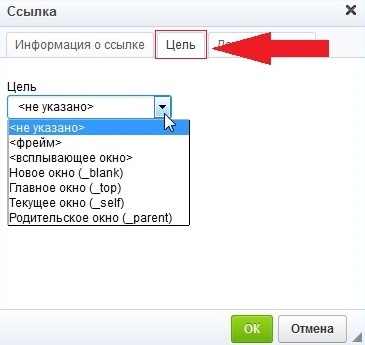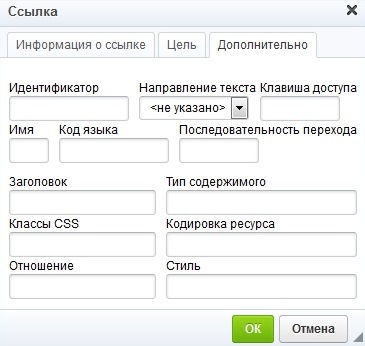| Anchor | ||||
|---|---|---|---|---|
|
Размещение файлов
Чтобы разместить файл для скачивания, необходимо:
- В блоке «Навигация» выбрать раздел, в котором нужно разместить файл на скачивание, кликнув по нему мышкой.
Рис. 1. Выбор раздела в блоке навигации
- В центральном блоке перейти на вкладку «Редактор». При переходе на раздел она становится активной автоматически.
Рис. 2. Вкладка «Редактор» активна
- Напишите слово или словосочетание, при нажатии на которое будет открываться (скачиваться) файл. Обычно пишут «Документ можно скачать здесь» или название документа.
Рис. 3. Текст для ссылки
4. Выделите слово и нажмите иконку «Вставить ссылку» .
Рис. 4. Размещение ссылки на файл.
- В открывшемся окне «Ссылка» нажмите кнопку «Выбор на сервере».
Рис. 5. Выбор файла на сервере.
- В открывшемся окне файлового менеджера в правой его части нажмите кнопку «Загрузить».
Рис. 6. Загрузка файла.
- В появившейся форме «Загрузка файлов» нажмите кнопку «Выбрать».
Рис. 7. Окно загрузки файлов
- В открывшемся окно «Выгрузка файла» выделите нужный файл и нажмите на кнопку «Открыть».
Рис. 8. Выбор файла для загрузки
- После загрузки документа нужно выделить его и нажать кнопку «Выбрать» или дважды щелкнуть по документу мышкой.
Рис. 9. Выбор загруженного файла
- Окно закроется, а в окне «Ссылка» в соответствующем поле отобразится ссылка на документ. Нажмите на «ОК».
Рис. 10. Окно «Ссылка».
- Теперь ссылка на файл добавлена, нажмите кнопку «Сохранить» в редакторе раздела, чтобы сохранить изменения на странице.
Рис. 11. Прикрепленная ссылка и сохранение изменений
| Anchor | ||||
|---|---|---|---|---|
|
Дополнительные возможности
«Цель»
В форме «Ссылка» есть вкладка «Цель», которая позволяет настроить параметры открытия окна.
Рис. 13. Настройка ссылки на вкладке «Цель»
Рассмотрим подробнее перечень доступных вариантов:
- «Не указано» — значение по умолчанию. В таком случае ссылка будет открываться в текущем окне.
- «Фрейм» — этот вариант может потребоваться техническим специалистам, однако для рядовых задач он едва ли потребуется.
- «Всплывающее окно» — при выборе этого параметра появится ряд настроек для окна, которое откроется при клике на ссылку. В полях «Ширина» и «Высота» вы можете установить размеры окна (измеряются в пикселях), а в полях «Отступ слева» и «Отступ сверху» — положение окна на экране. Данный вариант подходит для ссылок на изображения, однако для ссылок на скачивание документов он едва ли имеет смысл, а для перехода на другие ресурсы и вовсе неудобен.
Рис. 14. Настройка всплывающего окна
- «Новое окно» — ссылка откроется в новой вкладке браузера.
- «Главное окно», «Текущее окно», «Родительское окно» — ссылка откроется в текущей вкладке.
«Дополнительно»
Данная вкладка отвечает за подробные настройки ссылки на документ, которые на сайте не отображаются, но играют определенную роль для поисковиков. Пользоваться ими без специальных знаний не рекомендуется.
Рис. 15. Настройка ссылки на вкладке «Дополнительно»